
Paskutinį kartą atnaujinta

„Apple“ leidžia palyginti neskausmingai atlaisvinti saugyklos „Mac“ dėl automatinių nustatymų. Tačiau vis tiek galite ištrinti failus rankiniu būdu.
Dažnai girdite apie tai, kaip taupyti saugyklą „iPhone“ arba „Apple Watch“, bet nebūtinai „Mac“. Nors kompiuteriai paprastai yra šiek tiek dosnesni nei mobilieji įrenginiai, kai kalbama apie saugyklos prieinamumą, kartais reikia atlaisvinti vietos. Štai keli būdai, kaip atlaisvinti saugyklą „Mac“.
Tvarkyti saugyklą
Laikui bėgant saugojimo įrenginiai tapo daug efektyvesni, kaip ir turimi programinės įrangos įrankiai, kurie padeda tuo pačiu būdu. „Mac“ sistemoje „Apple“ siūlo įvairius įrankius, skirtus maksimaliai padidinti vietinę saugyklą, kartu suteikiant galimybę naudotis „iCloud“ suderinamumu. Viskas prasideda nuo automatinės „MacOS“ optimizuotos saugyklos funkcijos.
Įjungus įrankį siūlomos įvairios funkcijos, įskaitant:
- Perkelia failus, nuotraukas, filmus, el. Laiškų priedus ir kitus failus, kurie nėra dažnai naudojami jūsų kompiuteryje, į „iCloud“.
- Nepaisant automatinio failų perkėlimo į „iCloud“, failą vis tiek rasite pradinėje vietoje. Kai einate jį atidaryti, failas automatiškai atsisiunčiamas į pradinę vietą.
- Neseniai naudoti failai lieka „Mac“, kartu su optimizuotomis nuotraukų versijomis.
Sutaupykite vietos automatiškai
Pradėti:
- Pasirink „Apple“ piktograma viršutiniame kairiajame meniu juostos kampe.
- Pasirinkite Apie šį „Mac“ iš išskleidžiamojo meniu.
- Spustelėkite Saugyklos skirtukas.
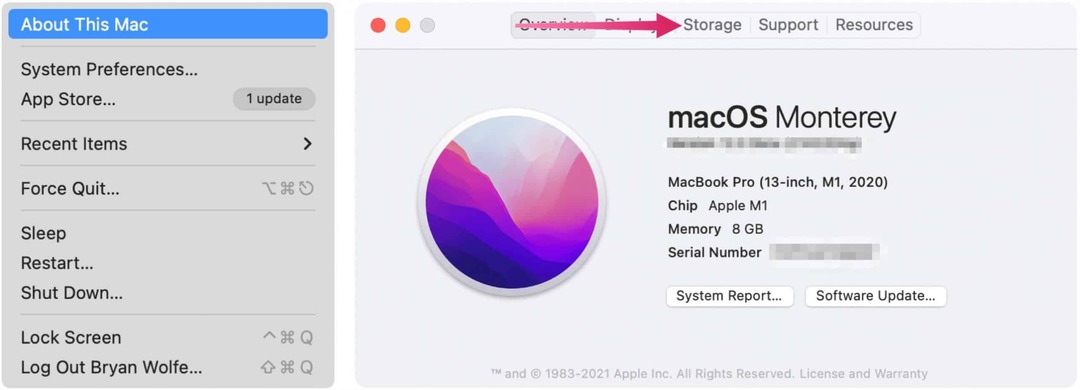
Kitame ekrane pamatysite „Mac“ naudojamos saugyklos vietos įvertinimą pagal kategoriją. Norėdami pamatyti daugiau informacijos, perkelkite žymeklį ant kiekvieno segmento.
Toliau spustelėkite Tvarkyti.
Iš ten galite koreguoti keturis nustatymus, kurie maksimaliai padidins „Mac“ saugyklą: saugoti „iCloud“, optimizuoti saugyklą, automatiškai ištuštinti šiukšliadėžę ir sumažinti netvarką.
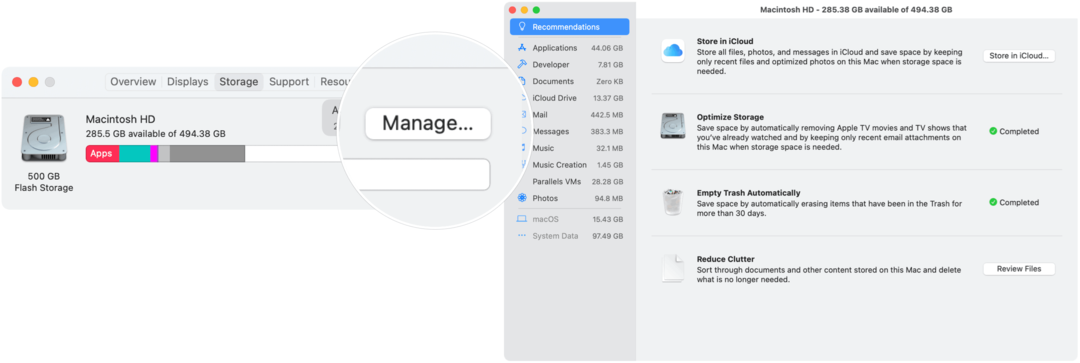
- Laikyti „iCloud“ retai naudojamus failus automatiškai perkelia į „iCloud“. Kai jie bus atidaryti, jie iš naujo atsisiųs į jūsų kompiuterį. Jums labiausiai patiks a mokama „iCloud“ prenumerata turėti pakankamai internetinės saugyklos šiai užduočiai atlikti.
- Optimizuokite saugyklą pašalina „Apple TV“ filmus ir TV laidas, kurias jau žiūrėjote „Mac“, taip pat saugo tik naujausius el.
- Ištuštinti šiukšliadėžę automatiškai pašalina ištrintus elementus, kai jie yra šiukšliadėžėje ilgiau nei 30 dienų.
- Sumažinkite netvarką suteikia greitą prieigą prie „Mac“ saugomų dokumentų ir kito turinio, todėl lengviau ištrinti tai, ko jums reikia.
Daugiau apie Sumažinti netvarką
Viskas, kas saugoma jūsų „Mac“, yra suskirstyta pagal kategorijas skyriuje „Sumažinti netvarką“. Šios kategorijos apima programas, kūrėją (kai taikoma), dokumentus, „iCloud“ diską, paštą, pranešimus, muziką, muzikos kūrimą ir nuotraukas. Galite ieškoti kiekvienos kategorijos, kad rastumėte ištrinamus failus-dešiniuoju pelės mygtuku spustelėkite bet kurį elementą, kad jį ištrintumėte.
Skyriuje „Sumažinti netvarką“ taip pat rodomi „macOS“ ir sistemos duomenys; negalite ištrinti šių failų iš šios vietos.
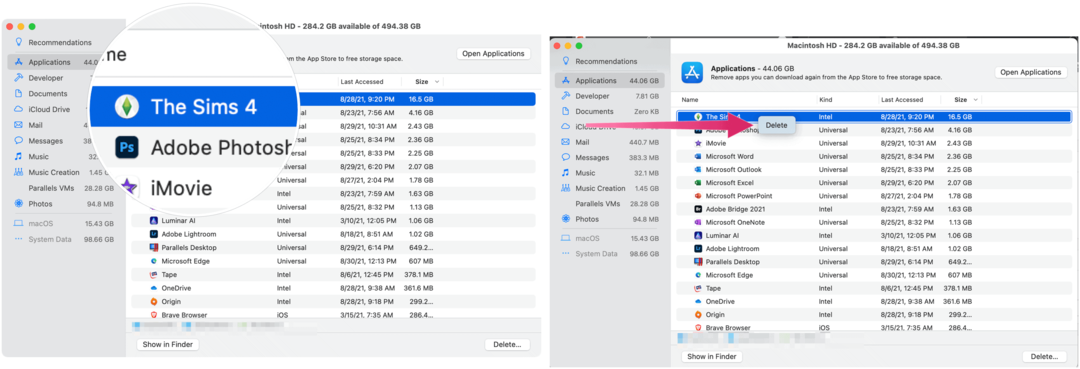
Kitos galimybės atlaisvinti saugyklą „Mac“
Naudojant „macOS Sierra“ ir naujesnes versijas, „Mac“ automatiškai ištrina tokio tipo failus:
- Aptinka pasikartojančius atsisiuntimus „Safari“, paliekant tik naujausią atsisiuntimo versiją
- Tai primena jums ištrinti naudotus programų diegimo įrenginius
- Pašalina nenaudojamus senus šriftus, kalbas ir žodynus
- Išvalo talpyklas, žurnalus ir kitus nereikalingus duomenis, kai reikia saugyklos vietos
„Apple“ taip pat rekomenduoja atlikti šias užduotis rankiniu būdu ištrinti saugyklą:
- Jei reikia, pašalinkite muziką, filmus ir kitą laikmeną.
- Peržiūrėkite aplanką Atsisiuntimai ir pašalinkite nebenorimus elementus.
- Jei reikia, perkelkite failus į išorinį saugojimo įrenginį.
- Suspauskite failus „Mac“.
- Galiausiai ištrinkite nebereikalingus el.
- Pašto programoje pasirinkite Pašto dėžutė> Ištrinti nepageidaujamus laiškus. Jei jums nebereikia el. Laiško į šiukšliadėžės pašto dėžutę, pasirinkite Pašto dėžutė> Ištrinti ištrintus elementus.
Daug ką pamatyti
„Apple“ leidžia palyginti neskausmingai pašalinti turinį iš „Mac“, kurio jums nebereikia, ir atlaisvinti saugyklos vietos. Tokiu būdu galite pridėti įdomių dalykų, pvz., Daugiau muzikos ir vaizdo įrašų turinio.
Kaip išvalyti „Google Chrome“ talpyklą, slapukus ir naršymo istoriją
„Chrome“ puikiai saugo jūsų naršymo istoriją, talpyklą ir slapukus, kad optimizuotų naršyklės našumą internete. Jos būdas ...
Kainų atitikimas parduotuvėje: kaip gauti kainas internetu perkant parduotuvėje
Pirkimas parduotuvėje nereiškia, kad turite mokėti didesnes kainas. Dėl kainų atitikimo garantijų galite gauti nuolaidų internetu pirkdami ...
Kaip padovanoti „Disney Plus“ prenumeratą naudojant skaitmeninę dovanų kortelę
Jei jums patiko „Disney Plus“ ir norite juo pasidalyti su kitais, štai kaip nusipirkti „Disney+ Gift“ prenumeratą ...
Dokumentų bendrinimo „Google“ dokumentuose, skaičiuoklėse ir skaidrėse vadovas
Galite lengvai bendradarbiauti su „Google“ žiniatinklio programomis. Štai jūsų vadovas, kaip bendrinti „Google“ dokumentuose, skaičiuoklėse ir skaidrėse su leidimais ...
